Hogyan lehet az USB flash meghajtót merevlemezre változtatni

- 4342
- 479
- Hegedüs Sándor
Sok felhasználó figyelmet fordíthatott arra a tényre, hogy a rendszerhez kapcsolódó problémák megoldására irányuló programozók közvetlenül a flash meghajtón találhatóak egy operációs rendszerrel. Egy ilyen trükk nagyon hasznos, mert a rendszer vagy a merevlemez bármilyen problémájával a felhasználó mindig képes lesz visszaállítani a számítógéphez való hozzáférést, és megérteni, mi a probléma a számítógéppel. Ebben az esetben nem mindenki akarja, hogy legyen egy rendszer a számítógépen, ahol könnyebb elviselni egy kis rendszerlemezt további fájlokkal. Ezért bárkinek tudnia kell, hogyan lehet a merevlemezt kiszállni egy flash meghajtóról.

De hogyan lehet az USB flash meghajtót merevlemezgé alakítani? Úgy tűnik, hogy egy ilyen folyamatnak nehéznek és erőforrás -alakúnak kell lennie, de valójában mindent egyszerűen végrehajtanak, míg a Flash meghajtó hangereje és „életkora” nem számít. A flash meghajtó fő feltétele az, hogy megfelelően működik. Ezenkívül nemcsak az USB flash meghajtó alkalmas erre a szerepre, hanem az SD -kártyára is, a tulajdonságok megváltoztatásának folyamata azonos.
Ugyanakkor érdemes tudni, hogy a multi-linearitást nem szabad alkalmazni az ilyen külső hordozókra, mivel sok operációs rendszer csak az első szakaszban támogatja a lemezeket, amelyek nem HDD-VID. A HDD nem -raktári média, amelyet a számítógépre telepítenek. Távolíthatja el őket, de sok időt és erőfeszítést töltenek erre, így az emberek kártyákat és külső meghajtókat használnak, hogy megkönnyítsék az információk vagy az operációs rendszer közvetlenül velük való átadásának teljes folyamatát.
Először azt kell, hogy a Windows az USB flash meghajtót kifejthetetlen eszközként definiálja. Ebben az esetben minden flash kártya fordított paraméter -szabványt tartalmaz, majd el kell indítania a változtatásokat. Néhányan nem gondolnak a felszerelésük biztonságára, ezért egyszerűen módosítják a flash meghajtót. De ez a módszer veszélyes, mivel sok flash meghajtó egyszerűen nem lesz képes a választott paraméterre váltani, ezért törni fognak, és el kell vinniük a szolgáltató központba. Sokkal könnyebb és biztonságosabb a készülék válaszát a szükséges eredményre cserélni. Ehhez egy speciális illesztőprogram van felszerelve. A Flash meghajtó a Windows 7 merevlemeze helyett, valamint bármely más operációs rendszerrel is működni fog.
Első lépés
Mielőtt egy merevlemezű flash meghajtót készítene, a készüléket a számítógéphez kell csatlakoztatni, majd meghatározni a flash meghajtó típusát.
Első lehetőség
Nyissa meg a vezérlőkezelőt. Megtalálhatja a "Perform" gomb használatával, a "Diskmgmt ide illik.MSC "és megnyomja az" Enter "megnyomást. Most már megnézheti, hogy a meghajtó milyen típusú, eltávolítható vagy kifejezhetetlen.
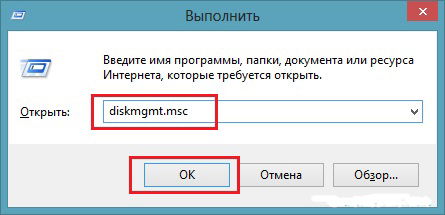
A második lehetőség
Az eszköz típusát is láthatja, ha megnyitja a Volumes fület a Flash meghajtók tulajdonságaiban.
A harmadik lehetőség
Beírhatja a DiskPart parancsot is.
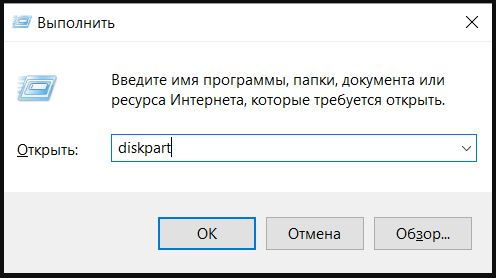
Ezután lépjen a Lista hangerejére. Az eszközt memóriával azonosíthatja.
Tehát most a felhasználó tudja, hogy a flash meghajtó ebben az esetben eltávolítható vagy nem -adagoló eszköz -e.
A második lépés
Ha az eszközt "nem -vegable" -ként definiálják, akkor már használható merevlemezként. Ellenkező esetben, mielőtt a merevlemez helyett USB flash meghajtót használna, a típusát "hatástalan" -ra kell változtatni. Ehhez egy speciális szűrőmeghajtót használnak, amely könnyen megváltoztatja a bejövő információkat, és a szükségesre változtatja. Az egyik leggyakoribb és legegyszerűbb szűrő a Hitachi mikrodrive illesztőprogram. Így a felhasználó nem támad be a Flash meghajtó mikroklímájába, miközben egyszerűen megtéveszti a rendszerét, hamis választ ad neki.
Miután a vivő kifejezhetetlenné válik, a számítógép teljes kialakított merevlemeznek tekinti, amelyet szakaszokra lehet osztani, mindegyik egyszerre működik. Ebben a bekezdésben a legfontosabb az, hogy letölt egy programot, amely az operációs rendszerre alkalmas diszkrécióra alkalmas.
A harmadik szakasz
Miután a felhasználó képes volt becsapni a számítógépet, azonosíthatja az eszközkódot. A kódot a "Részletek", "Eszközpéldány elérési útja" lapon találja meg.

Ennek eredményeként az információkat másolni kell, a Hitachi Mikrodrive program néhány manipulációját tovább készíti tovább. Másoláskor el kell távolítani az összes információt a második "\" után.
A rendszeren 64 bites
Most meg kell találnia a Cfadisk fájlt a Hitachi Microdrive mappában, ahol megtaláljuk a cfadisk_device és a cfadisk_device szakaszokat.NTAMD64.
Szakaszokban, a ""\"" utáni információk helyett beillesztjük eszközünk kódját.
A rendszeren 32 bit
A folyamat hasonló, csak a 32 bites verzió fájljában meg kell találnia a ""cfadisk_device"" részt.
Itt kell cserélnie a ""Disk & ven_ & prod_usb_disk_2 -t.0 & rev_p ""az eszközkódhoz.
Ha be szeretné állítani az eszköz saját nevét, akkor a ""Microdrive_Devdesc"" -et ki kell cserélnie a kívánt névre, mondjuk, hogy ""USB_HARD"".
A negyedik szakasz
Az utolsó szakasz a járművezetők cseréje. A 64 bites operációs rendszereken, a művelet előtt, le kell tiltani a járművezető digitális aláírásának ellenőrzését, hogy az ne frissítse egymástól függetlenül a harmadik fél intervenciója miatt.
Meg kell nyitni a ""illesztőprogramok"" tab => ""Az illesztőprogramok frissítését"". Az alábbiakban a mappát mutatjuk be a Hitachi Microdrive illesztőprogrammal. Ezt az illesztőprogramot kiválasztják, továbbra is ki kell hagynia egy üzenetet a digitális aláírás hiányáról, majd újraindítsa a számítógépet, és megnézze a munka eredményét. A meghajtó kifejezhetetlenné vált.
Az illesztőprogram törlése megtörténik a ""illesztőprogramok frissítése"" gomb.
Így könnyű elkészíteni egy durva flash meghajtó lemezt. Bármely személy elvégezheti ezt az eljárást, ha követi az utasításokat, míg a számítógép egyáltalán nem sérülhet meg, mint például a meghajtó rendszer. Ha nagy minőségű, hatalmas külső meghajtót használ, jó mutatókkal, akkor nincs kérdés, hogy a merevlemez helyett flash meghajtót használhat -e használni. Ebben az esetben nem rosszabb a feladattal, mint a merevlemezek.
"- « Virtuális flash meghajtó létrehozása az OSFMount program példáján
- A Windows Live Film Studio elindítása az indítás hibás működéséhez »

